
راهاندازی سایت روی سرور مجازی گزینهای ایدهآل برای کسبوکارهایی است که به دنبال کنترل بیشتر بر منابع و عملکرد وبسایت خود هستند. انتخاب و خرید سرور مجازی از بهترین ارائه دهنده VPS ازجمله مهمترین مراحل این کار بشمار میآید. در این راهنما، شما از انتخاب و خرید سرور مجازی ارزان تا نصب و پیکربندی وبسایت روی سرور مجازی ویندوز و لینوکس آشنا خواهید شد. پس همراه ما باشید تا وبسایت خود را به شکلی پایدار و بهینه روی سرور مجازی اجرا کنید.
سرور مجازی
سرور مجازی (Virtual Private Server یا VPS) یک نوع سرور است که با استفاده از تکنولوژی مجازیسازی، یک سرور فیزیکی به چندین سرور مجازی تقسیم میشود. هر یک از این سرورهای مجازی بهطور مستقل عمل میکنند و منابع خاص خود مانند پردازنده، حافظه RAM، فضای ذخیرهسازی و پهنای باند را دارند.
مزایای خرید سرور مجازی

خرید سرور مجازی مزایای بسیاری دارد که آن را برای کسبوکارها و وبسایتهای در حال رشد تبدیل میکند. برخی از مهمترین مزایای خرید سرور مجازی عبارتند از:
کنترل کامل بر روی سرور
خرید VPS به شما این امکان را میدهد که کنترل کامل بر روی سیستمعامل، نرمافزارها، و تنظیمات سرور داشته باشید. شما میتوانید برنامهها و تنظیمات مورد نیاز خود را نصب کنید، بهراحتی منابع سرور را مدیریت کرده و تغییرات دلخواه را اعمال نمایید.
مقیاسپذیری آسان
سرورهای مجازی دارای قابلیت مقیاس پذیری هستند. این به این معناست که شما میتوانید در هر زمانی با توجه به نیاز خود، منابع سرور را افزایش دهید. به این ترتیب، وبسایت شما میتواند با رشد کسبوکار و افزایش ترافیک، به راحتی ظرفیت خود را افزایش دهد. این امکان به ویژه برای استارتاپها و کسب و کارهای کوچک از اهمیت بالایی برخوردار است.
امنیت بالا
سرور مجازی یا سرور ابری نسبت به هاست از امنیت بالایی نیز برخوردار است. زیرا سرورهای مجازی به طور جداگانه از یکدیگر عمل میکنند، اگر یکی از سرورها دچار مشکل یا حمله شود، تاثیر چندانی بر روی دیگر سرورها نخواهد داشت. همچنین، شما میتوانید روشهای امنیتی خاص خود را برای سرور خود پیادهسازی کنید.
پشتیبانی فنی
برخی از ارائهدهندگان سرور مجازی با ارائه پشتیبانی فنی ۲۴ ساعته و هفت روز هفته به شما این امکان را میدهد که در صورت بروز مشکلات از طریق تماس یا تیکت با کارشناسان در تماس باشند.
هزینههای بهصرفهتر نسبت به سرور اختصاصی
سرور مجازی، امکانات و منابع مشابه با سرور اختصاصی را با هزینهای کمتر در اختیار شما قرار میدهد، بهطوری که کسبوکارهای کوچک نیز میتوانند از مزایای این سرویس بهرهمند شوند. همچنین منابع مصرفی شما به صورت PAYG محاسبه خواهد شد، یعنی به میزان مصرف خود از منابع هزینه پرداخت میکنید.
انعطافپذیری بیشتر
سرور مجازی به شما این امکان را میدهد که سیستمعامل و نرمافزارهای مختلفی را روی آن نصب کنید. همچنین، میتوانید انواع مختلف برنامهها و سرویسها را بدون محدودیتهای هاست اجرا کنید.
پشتیبانی از دامنههای مختلف
سرور مجازی این امکان را به شما میدهد که چندین دامنه را در یک سرور میزبانی کنید، بدون اینکه نیاز به خرید سرور اختصاصی جداگانه داشته باشید. این ویژگی برای کسبوکارهایی که چندین وبسایت یا پروژه دارند، بسیار مفید است.
اکنون که با مزایای سرور مجازی آشنا شدید، در ادامه به آموزش راهاندازی یک سایت روی سرور مجازی ویندوز، خواهیم پرداخت.
خرید سرور مجازی از بهترین ارائه دهنده

قبل از راه اندازی وب سایت بر روی سرور مجازی، یکی از مهمترین مراحل، انتخاب خرید سرور مجازی است. با انتخاب یک ارائه دهنده ایدهال، میتوانید از این نظر اطمینان داشته باشید که سایت شما همواره در دسترس است و با مشکلاتی مانند قطعی و اختلال کمتری مواجه خواهد شد. ابر آسیاتک یکی از بهترین ارائه دهندگان سرور VPS ایرانی است که که به دلیل استفاده از زیرساختهای قدرتمند و استقرار در بهترین دیتاسنترهای کشور، انتخابی مطمئن و کارآمد برای کسبوکارها به شمار میآید.
ابر آسیاتک با ارائه سرورهای مجازی با آپتایم بالا، امکان دسترسی به منابع دلخواه شما را با قابلیت مقیاس پذیری تضمین میکند. همچنین، هزینههای مقرون به صرفه و پشتیبانی ۲۴ ساعته در تمام ایام هفته، این امکان را برای شما فراهم میآورد که فقط بر روی توسعه کسب و کارتان تمرکز کنید و دغدغهی زیرساختی نداشته باشید.
مزایای خرید سرور مجازی از ابر آسیاتک شامل تنوع سرویسها و امکان انتخاب سرور با مشخصات دلخواه، از جمله میزان RAM، CPU، و DISK است. این سرورها از سیستمعاملهای مختلف مانند ویندوز و لینوکس پشتیبانی میکنند و امکان انتخاب از میان انواع مختلف IP را فراهم میکنند، که این ویژگیها برای وبسایتهایی با نیازهای خاص یا در حال رشد از اهمیت بالایی برخوردار است.
توجه داشته باشید: توصیه میشود تمامی این فرآیندها تحت نظر فردی متخصص انجام شود تا از بروز مشکلات احتمالی در مراحل مختلف جلوگیری کند.
راهاندازی سایت روی سرور مجازی ویندوز

در ادامه به مراحل راه اندازی سایت بر روی سرور مجازی خواهیم پرداخت.
مرحله اول : ساخت سرور مجازی
اگر هنوز اقدام به ساخت سرور مجازی نکردهاید، ابتدا با مراجعه به پنل ابر آسیاتک به آدرس my.cloud.ir سرور مجازی ویندوز یا لینوکس با مشخصات مورد نیاز برای وبسایت ایجاد کنید. پس از خرید سرور مجازی، اطلاعات ورود به سرور شامل آدرس IP، نام کاربری، رمز عبور به شما ارائه میشود.
مرحله دوم : خرید دامنه
پس از خرید سرور مجازی، میتوانید از طریق پنل ابر آسیاتک و بخش «دامنههای من» اقدام به ثبت و خرید دامنه نمایید. برای ثبت دامنه در ابر آسیاتک، کافیست نام دامنه مورد نظر خود را در ابزار جستجوی دامنه وارد کنید. در صورت در دسترس بودن دامنه، فرآیند ثبت آن را طی کنید.
مرحله سوم : اتصال به سرور از طریق Remote Desktop
برای اتصال به سرور مجازی ویندوز، ابتدا Remote Desktop را روی دستگاه خود باز کنید و آدرس IP سرور مجازی خود را که پس از خرید از ابر آسیاتک دریافت کردهاید، وارد کنید و روی دکمه Connect کلیک کنید. سپس از شما خواسته میشود که نام کاربری و رمز عبور مربوط به سرور مجازی خود را وارد کنید.
مرحله سوم : نصب وب سرور (IIS)
پس از ورود به سرور، از منوی Start روی Server Manager کلیک کنید یا در قسمت جستجوی ویندوز عبارت Server Manager را تایپ کنید و آن را انتخاب کنید.
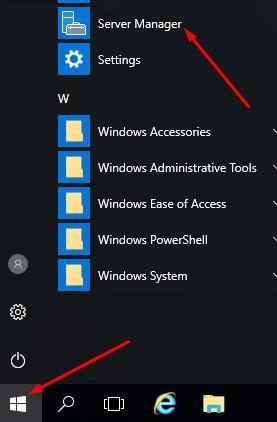
سپس از منوی باز شده، بر روی Manage کلیک کنید، اولین گزینهای که در منو مشاهده میکنید Add Roles and Features است. با استفاده از این گزینه میتوانید نقشها و ویژگیهای جدید را به سرور اضافه کنید.
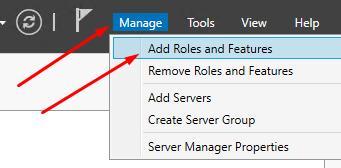
در این صفحه برروی Next کلیک کنید.
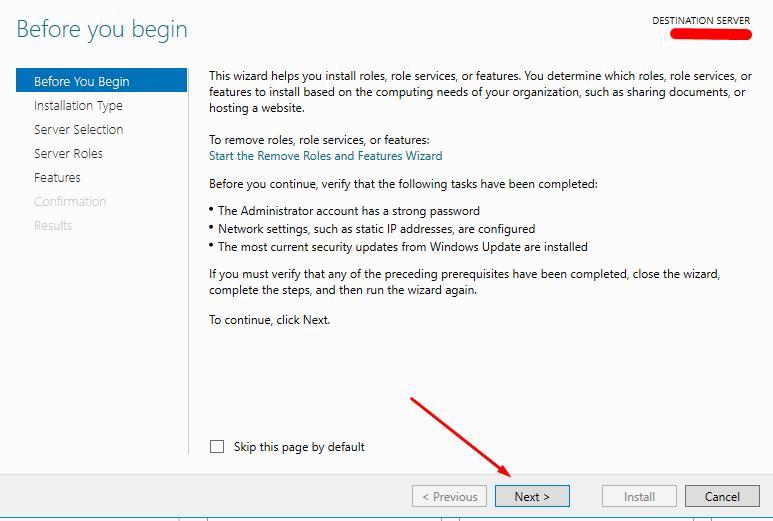
اکنون در صفحه باز شده گزینههای Role-based or feature-based installation و Remote Desktop Services installation برای نصب وجود دارد. گزینه اول Role-based یا feature-based installation را انتخاب کنید.
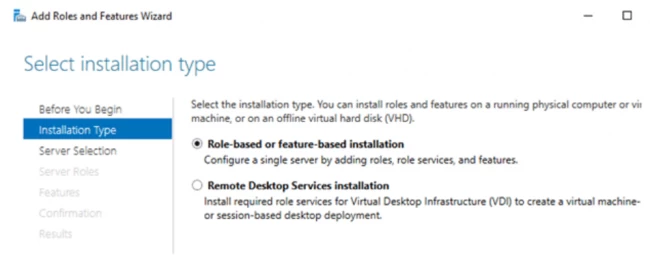
در صفحه بعدی، Server Pool یا Select a Server from the Server Pool و سرور مورد نظر خود را از لیست موجود انتخاب کنید. سپس روی Next کلیک کنید تا به صفحه بعدی بروید.
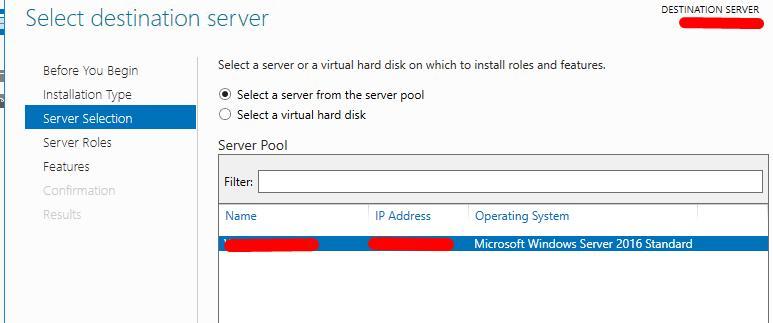
در صفحه باز شده، گزینه Web Server IIS را انتخاب کنید و تیک بزنید. پس از انتخاب این گزینه، ویندوز از شما میخواهد که ویژگیهای اضافی برای IIS نصب شوند. به طور پیشفرض، همه ویژگیهای لازم انتخاب میشوند. اگر به ویژگیهای خاصی نیاز دارید، میتوانید با انتخاب گزینه Add Features آنها را تیک بزنید و روی Next کلیک کنید.
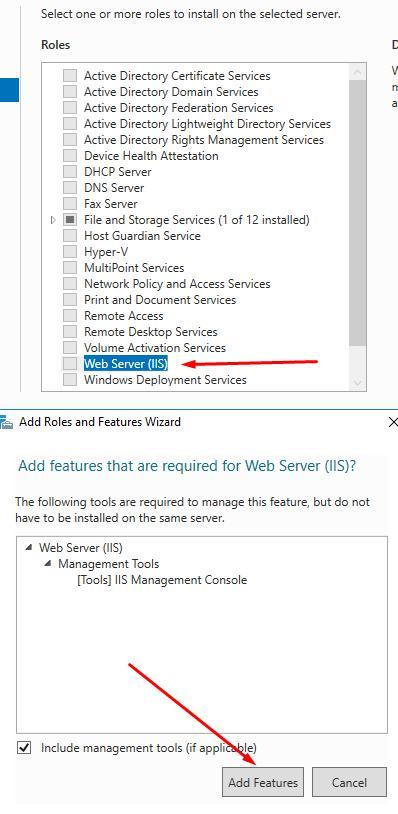
در صفحات بعدی، روی Next کلیک کنید تا به مرحله تایید نصب برسید. در مرحله پایانی، بر روی Install کلیک کنید تا فرآیند نصب IIS آغاز شود. بعد از اتمام نصب، ممکن است سرور نیاز به راهاندازی مجدد داشته باشد. پس از نصب، میتوانید سرویس IIS را از طریق Server Manager یا به طور مستقیم از IIS Manager مدیریت کنید.
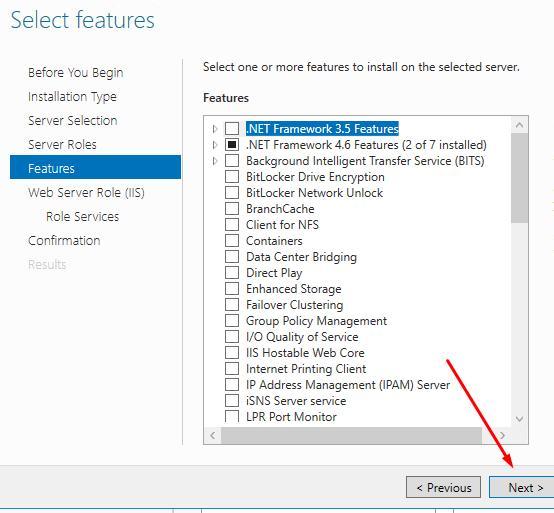
مرحله چهارم : پیکربندی IIS برای میزبانی وبسایت
پس از نصب IIS، از Server Manager، به Tools بروید و Internet Information Services (IIS) Manager را انتخاب کنید. همچنین میتوانید از منوی Start، IIS Manager را جستجو کنید.
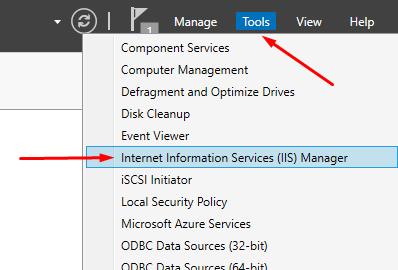
مرحله پنجم : ایجاد یک سایت جدید
در پنجره IIS Manager، در قسمت Sites که در سمت چپ قرار دارد، روی Add Website کلیک کنید.
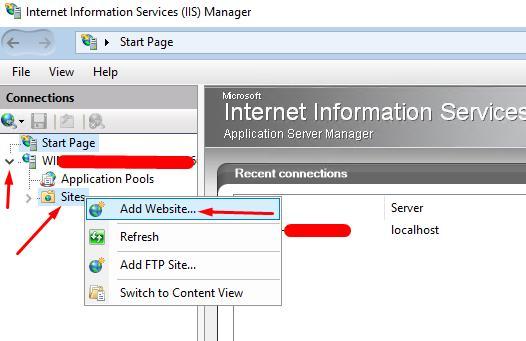
در پنجره Add Website فیلدهای لازم را که در تصویر مشخص شده است پر کنید.
Site name: نام سایت خود را وارد کنید. به عنوان مثال، MyWebsite.
Physical Path: پوشهای که فایلهای سایت شما در آن قرار دارند را انتخاب کنید. شما میتوانید یک پوشه جدید در مسیر C:\inetpub\wwwroot بسازید و فایلهای سایت خود را در آن قرار دهید. برای مثال، پوشهای به نام MyWebsite بسازید و فایلهای سایت خود را در آن قرار دهید.
Binding: پورتی که برای سایت استفاده میشود را مشخص کنید. به صورت پیشفرض پورت 80 برای HTTP و پورت 443 برای HTTPS استفاده میشود.
IP address: میتوانید از All Unassigned استفاده کنید، مگر اینکه نیاز خاصی به مشخص کردن IP داشته باشید.
Port: به طور پیشفرض، پورت 80 برای HTTP و پورت 443 برای HTTPS استفاده میشود. میتوانید پورت دلخواه خود را وارد کنید، اما پورت 80 برای دسترسی به سایت از طریق HTTP مناسب است.
Host name: اگر میخواهید از دامنه خاصی برای سایت خود استفاده کنید، در این قسمت نام دامنه خود را وارد کنید (مثلاً www.example.com).
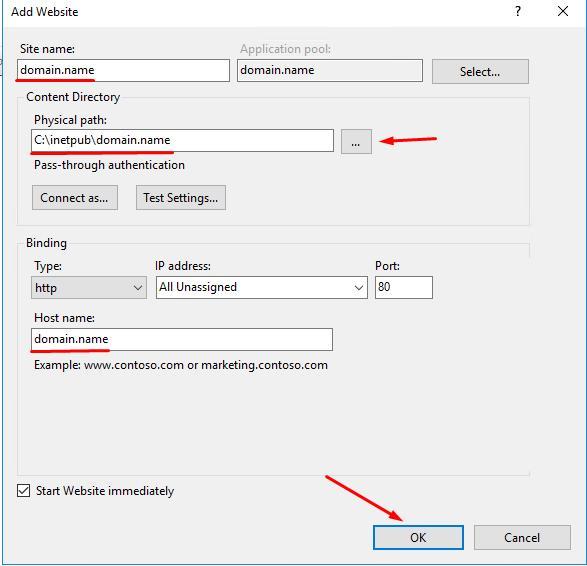
پس از پر کردن این اطلاعات، بر روی OK کلیک کنید تا سایت جدید شما ایجاد شود.
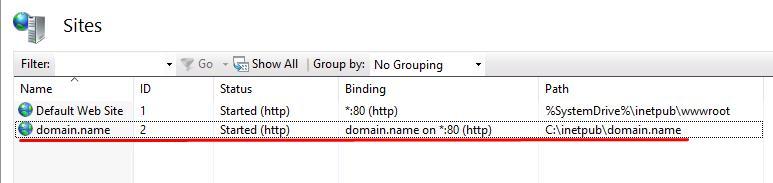
مرحله ششم : بارگذاری فایلهای وبسایت
برای تست سایت، یک فایل در پوشه اصلی آن به نام index.html ایجاد کنید و محتوای زیر را در این فایل کپی کنید.
<html> <body> Asiatech. cloud: Test HTML page </body> </html>
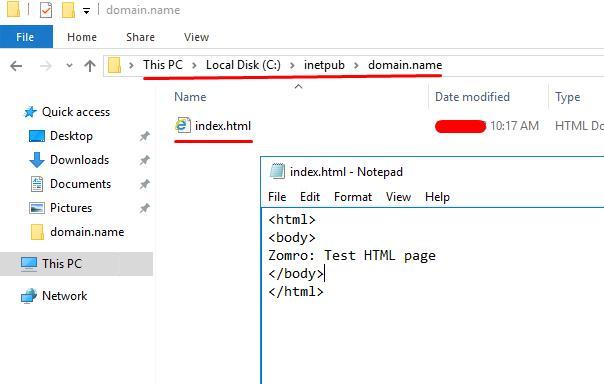
باید فایلهای وبسایت خود را به پوشهای که در قسمت Physical Path در IIS انتخاب کردهاید، منتقل کنید. به طور پیشفرض، این پوشه معمولاً C:\inetpub\ است.
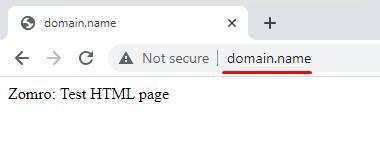
پوشه خود را باز کرده و فایلهای HTML، CSS، JavaScript، تصاویر و هر فایل دیگری که برای سایت شما نیاز است را در آن قرار دهید.
اکنون با باز کردن صفحه سایت مورد نظر در مرورگر محتوای نوشته شده برای شما نمایش داده خواهد شد.
مرحله هفتم : تنظیم رکورد DNS
برای اینکه دامنهای مانند www.example.com به سایت شما متصل شود، باید رکورد DNS دامنه خود را تنظیم کنید.
برای انجام این کار وارد پنل مدیریت دامنه خود شوید. درصورتی که دامنه خود را از سایت ابر آسیاتک خریداری کردهاید به بخش دامنههای من بروید. سپس رکورد A یا CNAME را به IP سرور ویندوز تنظیم کنید. اگر آدرس IP ثابت دارید، از رکورد A استفاده کنید و IP خود را وارد کنید. اگر از زیر دامنه استفاده میکنید، از رکورد CNAME استفاده کنید.
پس از تنظیم DNS، ممکن است تغییرات چند دقیقه تا چند ساعت طول بکشد تا در اینترنت پخش شود. سپس، میتوانید در مرورگر وارد دامنه سایت خود شوید و بررسی کنید که آیا به درستی به سایت شما هدایت میشود.
مرحله هشتم: تنظیم فایروال و پورتها
برای اینکه کاربران بتوانند به سایت شما دسترسی پیدا کنند، باید پورتهای 80 (برای HTTP) و 443 (برای HTTPS) را در Windows Firewall باز کنید.
برای انجام این کار به Control Panel بروید و Windows Firewall را باز کنید. در پنل سمت چپ، روی Advanced settings کلیک کنید. در بخش Inbound Rules، یک قانون جدید برای پورتهای 80 و 443 ایجاد کنید:
- گزینه New Rule را انتخاب کنید.
- نوع قانون را Port انتخاب کنید.
- گزینه TCP را انتخاب کرده و پورت 80 (برای HTTP) یا 443 (برای HTTPS) را وارد کنید.
پس از انجام تمامی تنظیمات، در مرورگر خود آدرس IP سرور یا دامنه خود را وارد کنید تا بتوانید وبسایت خود را مشاهده کنید.
راهاندازی سایت روی سرور مجازی لینوکس

اگر هنگام خرید سرور مجازی، سیستم عامل لینوکس را انتخاب کردهاید، برای راهاندازی وبسایت در لینوکس از راهنمای زیر پیروی کنید:
مرحله اول : اتصال به سرور مجازی لینوکس
برای شروع، از طریق SSH به سرور مجازی خود متصل شوید.
در سیستمهای لینوکسی یا macOS میتوانید مستقیماً از ترمینال استفاده کنید. اگر از ویندوز استفاده میکنید، میتوانید از برنامههایی مانند PuTTY یا Windows Terminal استفاده کنید.
برای اتصال به سرور لینوکسی خود دستور زیر را اجرا کنید:
ssh username@server_ip_address
همانطور که میدانید، username نام کاربری و server_ip_address آدرس IP سرور مجازی شما است.
بعد از وارد کردن این دستور، از شما خواسته میشود رمز عبور خود را وارد کنید.
مرحله دوم : نصب وب سرور (Apache یا Nginx)
اکثر سرورهای لینوکسی از وب سرور Apache یا Nginx برای میزبانی وبسایتها استفاده میکنند. در ادامه به نصب آنها میپردازم تا با توجه به نیاز خود یکی از آنها را انتخاب کنید.
نصب Apache
برای نصب Apache در توزیعهایی مانند Ubuntu و Debian دستور زیر را اجرا کنید:
sudo apt update
sudo apt install apache2
اگر از توزیعهای CentOS و RHEL استفاده میکنید دستور زیر را اجرا کنید:
sudo yum install httpd
پس از نصب، سرویس Apache را با اجرای دستور زیر راهاندازی و فعال کنید:
sudo systemctl start apache2
sudo systemctl enable apache2
در توزیعهای CentOS و RHEL دستور زیر را اجرا کنید:
sudo systemctl start httpd
sudo systemctl enable httpd
برای اطمینان از نصب درست Apache، آدرس IP سرور را در مرورگر وارد کنید. اگر Apache به درستی نصب شده باشد، صفحه خوشآمدگویی Apache را مشاهده خواهید کرد.
نصب Nginx
برای نصب Nginx در Ubuntu و Debian دستور زیر را اجرا کنید:
sudo apt update
sudo apt install nginx
در توزیعهای CentOS و RHEL دستور زیر را اجرا کنید:
sudo yum install nginx
سپس، با اجرای دستور زیر Nginx را راهاندازی و فعال کنید:
sudo systemctl start nginx
sudo systemctl enable nginx
آدرس IP سرور را در مرورگر خود وارد کنید. اگر Nginx به درستی نصب شده باشد، صفحه خوشآمدگویی Nginx نمایش داده میشود.
مرحله سوم : نصب و راهاندازی زبان برنامهنویسی (مانند PHP)
اکثر وبسایتها به یک زبان برنامهنویسی مانند PHP نیاز دارند. برای نصب PHP در توزیعهای مختلف از دستورهای زیر استفاده کنید:
در توزیع Ubuntu و Debian:
sudo apt install php libapache2-mod-php
برای Nginx:
sudo apt install php-fpm
در CentOS و RHEL:
sudo yum install php php-fpm
پس از نصب PHP، باید سرویس PHP-FPM را برای وبسرور خود تنظیم کنید.
مرحله چهارم : تنظیم پایگاه داده (MySQL یا MariaDB)
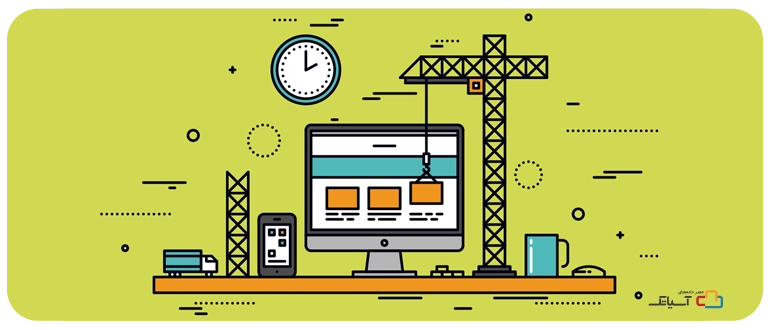
برای نصب پایگاه دادههای مانند MySQL یا MariaDB دستور زیر را اجرا کنید:
MySQL
برای نصب MySQL در Ubuntu و Debian:
sudo apt install mysql-server
در توزیع CentOS و RHEL دستور زیر را اجرا کنید:
sudo yum install mysql-server
پس از نصب، سرویس MySQL را با اجرای دستور زیر راهاندازی کنید:
sudo systemctl start mysql
sudo systemctl enable mysql
سپس برای تنظیم امنیت MySQL از دستور زیر استفاده کنید:
sudo mysql_secure_installation
نصب MariaDB
برای نصب MariaDB در Ubuntu از دستور زیر استفاده کنید:
sudo apt install mariadb-server
در توزیع CentOS و RHEL دستور زیر را اجرا کنید:
sudo yum install mariadb-server
پس از نصب، برای شروع و فعال کردن سرویس دستور زیر راهاندازی کنید:
sudo systemctl start mariadb
sudo systemctl enable mariadb
امنیت MariaDB را نیز با دستور mysql_secure_installation تنظیم کنید.
مرحله پنجم : تنظیم سایت
برای ایجاد فایل تنظیمات سایت در Apache به مسیر /etc/apache2/sites-available بروید و با اجرای دستور زیر یک فایل تنظیمات جدید برای سایت خود ایجاد کنید:
sudo nano /etc/apache2/sites-available/yourdomain.com.conf
محتوای زیر را در فایل تنظیمات اضافه کنید و yourdomain.com را با دامنه سایت خود جایگزین کنید:
<VirtualHost *:80>
ServerName yourdomain.com
ServerAlias www.yourdomain.com
DocumentRoot /var/www/yourdomain.com
ErrorLog ${APACHE_LOG_DIR}/error.log
CustomLog ${APACHE_LOG_DIR}/access.log combined
</VirtualHost>
سپس با اجرای دستور زیر پوشهی DocumentRoot را ایجاد کنید:
sudo mkdir -p /var/www/yourdomain.com
تنظیمات سایت را فعال کنید و Apache را مجدداً بارگذاری کنید:
sudo a2ensite yourdomain.com
sudo systemctl reload apache2
اکنون با اجرای دستور زیر، فایل تنظیمات جدید برای سایت در Nginx ایجاد کنید:
sudo nano /etc/nginx/sites-available/yourdomain.com
سپس محتوای زیر را در فایل تنظیمات اضافه کنید:
server {
listen 80;
server_name yourdomain.com www.yourdomain.com;
root /var/www/yourdomain.com;
index index.html index.htm index.php;
location / {
try_files $uri $uri/ =404;
}
location ~ \.php$ {
include snippets/fastcgi-php.conf;
fastcgi_pass unix:/var/run/php/php-fpm.sock;
}
location ~ /\.ht {
deny all;
}
}
پوشهی DocumentRoot را ایجاد کنید:
sudo mkdir -p /var/www/yourdomain.com
سایت را فعال کنید و Nginx را مجدداً بارگذاری کنید:
sudo ln -s /etc/nginx/sites-available/yourdomain.com /etc/nginx/sites-enabled/
sudo systemctl reload nginx
بدین ترتیب، وب سرور شما به گونهای تنظیم شده است که وبسایت شما را شناسایی کند.
مرحله ششم : تنظیم DNS و اتصال دامنه به سرور
برای تنظیم DNS و اتصال دامنه به سرور به پنل مدیریت DNS دامنه خود بروید.
رکورد A یا CNAME برای دامنهی خود ایجاد کنید و آدرس IP سرور را وارد کنید.
مرحله هفتم : بارگذاری فایلهای وبسایت
فایلهای وبسایت (HTML، CSS، PHP و …) را با استفاده از SCP یا SFTP به پوشهی DocumentRoot سرور VPS خود (مانند /var/www/yourdomain.com) آپلود کنید. این کار با دستور زیر قابل انجام است:
scp -r /path/to/your/local/files username@your_server_ip:/var/www/html
scp -r /path/to/your/local/files username@your_server_ip:/var/www/html
مرحله هشتم : فعالسازی SSL
برای استفاده از پروتکل HTTPS میتوانید از گواهینامه SSL استفاده کنید. Let’s Encrypt یک گزینه رایگان است.
برای نصب Certbot دستور زیر را اجرا کنید:
sudo apt install certbot python3-certbot-apache
برای دریافت گواهینامه SSL دستور زیر را اجرا کنید:
sudo certbot --apache -d yourdomain.com -d www.yourdomain.com
Certbot به طور خودکار SSL را پیکربندی کرده و Apache را تنظیم میکند. اکنون میتوانید در مرورگر خود دامنه سایت را وارد کنید و بررسی کنید که سایت به درستی نمایش داده میشود.
مشکلات احتمالی را با بررسی فایلهای لاگ Apache یا Nginx در /var/log/apache2/ یا /var/log/nginx/ بررسی کنید.
جمع بندی
در این آموزش، مراحل لازم برای راهاندازی یک وبسایت بر روی سرور مجازی ویندوز و لینوکس آموزش داده شد. اگر قصد راهاندازی وبسایت در سرور مجازی را دارید، با استفاده از این راهنما میتوانید وبسایت خود را بدون نیاز به دانش پیشرفته راهاندازی و مدیریت کنید. این آموزش شما را با اصول اولیه مانند نصب وب سرور، تنظیم زبان برنامهنویسی، پیکربندی سرور مجازی و راهاندازی پایگاه داده آشنا میکند. اکنون میتوانید با استفاده از این راهنما، وبسایت خود را با دامنه دلخواه راه اندازی کنید و آن را به صورت مستقل مدیریت کنید.
سوالات متداول
1- آیا بدون دانش فنی میتوانم وبسایت خود را روی سرور مجازی راهاندازی کنم؟
بله، این راهنما به زبانی ساده توضیح داده شده است تا بتوانید بدون نیاز به دانش فنی پیشرفته وبسایت خود را راهاندازی کنند.
2- آیا برای راهاندازی وبسایت نیاز به خرید دامنه دارم؟
بله، برای دسترسی به سایت از طریق اینترنت، به یک دامنه نیاز دارید که باید به IP سرور متصل شود.
3- آیا با خرید سرور مجازی میتوانم در آینده منابع آن را افزایش دهم؟
بله، با استفاده از سرورهای مجازی مانند ابر آسیاتک، به راحتی میتوانید منابع سرور را با توجه به نیاز سایت خود افزایش دهید.






